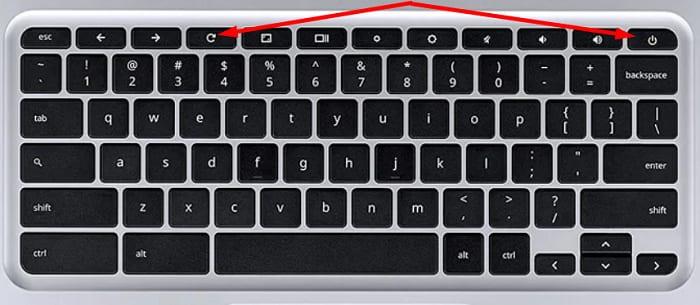Los usuarios de Chromebook a veces pueden recibir un molesto error que dice: " No está autorizado para usar este dispositivo ". Este problema suele ocurrir cuando los usuarios intentan iniciar sesión con una dirección de correo electrónico de un dominio no autorizado. Esto es lo que puede hacer para evitar este problema en ChromeOS.
Corrija "No está autorizado para usar este dispositivo" en ChromeOS
Inténtalo de nuevo más tarde
La buena noticia es que los errores de autorización de Chromebook suelen desaparecer por sí solos después de cinco o diez minutos. Reinicie su computadora, espere diez minutos y luego intente iniciar sesión nuevamente. Si el problema persiste, comuníquese con su administrador de TI.
Restablecer hardware de Chromebook
Intente restablecer su hardware y verifique si el error persiste.
- Apaga tu Chromebook.
- Luego presione y mantenga presionadas las teclas
Actualizar y Encender .
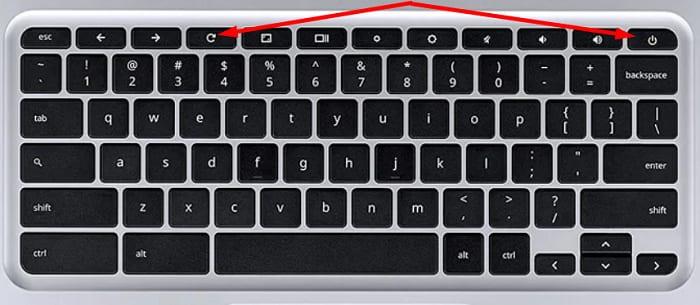
- Suelte la tecla Actualizar cuando su computadora portátil se inicie.
- Reinicie su Chromebook e intente iniciar sesión nuevamente.
Los modelos específicos de Chromebook requieren quitar el adaptador de corriente y la batería para restablecer el hardware. Apague su computadora portátil, retire el adaptador de corriente y la batería, y espere treinta segundos. Luego vuelva a conectar el adaptador de corriente y la batería . Inicie su dispositivo y verifique si aún recibe errores de autorización.
Compruebe si hay algún problema con el registro del dispositivo
Este error podría indicar que hay un problema con el registro del dispositivo en su dominio. Abra Admin Console y verifique los detalles de registro del dispositivo.
Vaya a Administración de dispositivos y seleccione Dispositivos Chrome . Ahora debería ver los números de serie de los dispositivos registrados en su dominio. Además, asegúrese de que su dominio esté ingresado correctamente. Compruebe si hay errores tipográficos.
Compruebe si hay alguna configuración de dispositivo incorrecta. Vaya a Administración de dispositivos , seleccione Chrome , haga clic en Configuración avanzada y luego seleccione Configuración del dispositivo .
Conclusión
Los errores de autorización de Chromebook aparecen de vez en cuando, pero deberían desaparecer por sí solos. Si ChromeOS aún dice que no está autorizado para usar el dispositivo, reinicie el hardware de Chromebook y comuníquese con su administrador de TI. Lo más probable es que haya un problema con el registro del dispositivo.
¿Consiguió resolver este problema usted mismo o tuvo que ponerse en contacto con su administrador de TI? Háganos saber en los comentarios a continuación.